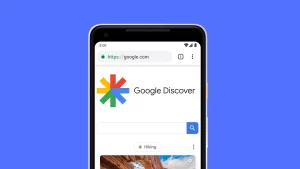삼성 스마트폰은 일반적으로 사람들이 일상적으로 구매하는 것을 선호하는 가장 많이 팔리는 안드로이드 휴대폰 중 하나입니다. 삼성은 사람들이 쉽게 구매할 수 있도록 매장에 가장 많이 판매되는 플래그십 휴대폰을 전시하여 체험할 수 있도록 합니다. 하지만 매장을 방문하지 않고도 온라인에서 삼성 휴대폰을 체험해 볼 수 있다고 하면 어떨까요? 믿기에는 너무 좋은 이야기 같지 않나요? 그럼, 이 설명서를 통해 어떻게 그렇게 할 수 있는지 살펴보겠습니다. 또한, Android 또는 iPhone에 사용할 수 있는 최고의 고속 충전기를 확인할 수 있습니다.

구매 전 삼성 휴대폰 체험하기
목차
삼성은 다음과 같은 특별한 기능을 제공합니다. 원격 테스트 랩 웹 브라우저에서 편안하게 모든 삼성 기기에서 앱을 경험하거나 테스트할 수 있습니다. 간단히 말해, 네트워크를 통해 삼성 제품(스마트폰, 스마트워치 등)에 원격으로 접속하여 무료로 실시간으로 상호 작용할 수 있습니다. 따라서 삼성 휴대폰을 경험하기 위해 더 이상 물리적으로 소유할 필요가 없습니다. 이제 이 서비스가 제공하는 모든 이점에 대해 자세히 살펴보겠습니다.

삼성 원격 테스트 랩에 액세스하는 단계
삼성 원격 테스트 랩 서비스에 액세스하려면 웹 브라우저를 사용하여 삼성 계정을 만들어야 합니다. 방법은 다음과 같습니다:
1. 다음 페이지로 이동합니다. 원격 테스트 랩 서비스 페이지 에 접속하여 삼성 공식 홈페이지의 로그인 버튼을 클릭합니다.
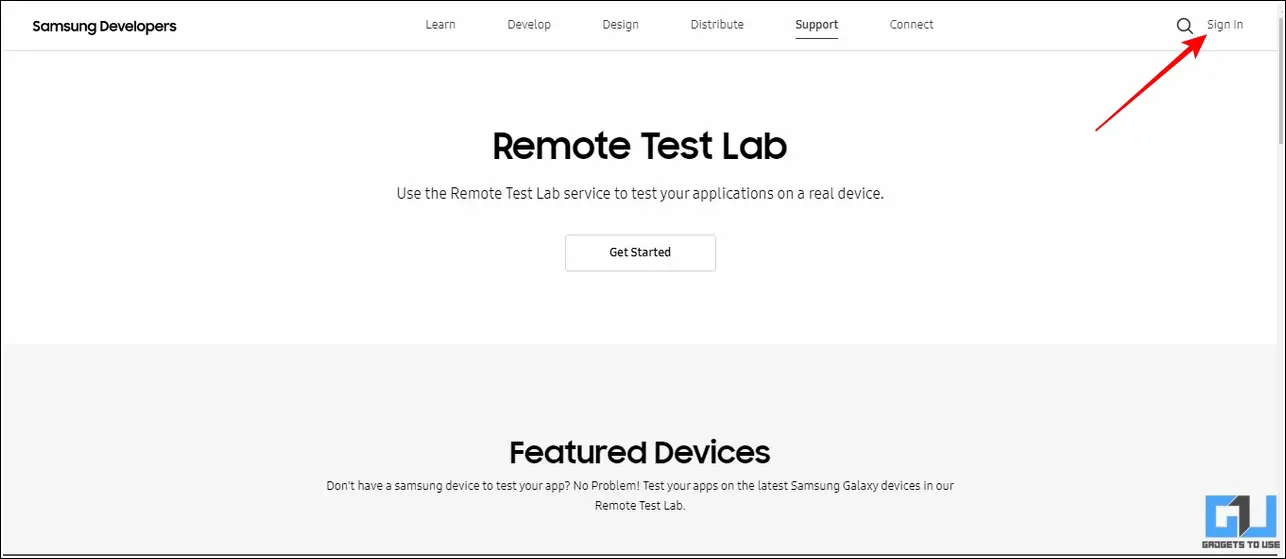
2. 그런 다음 새 삼성 계정을 만듭니다. 또는 기존 Google 계정에 로그인하여 계정을 만드세요.
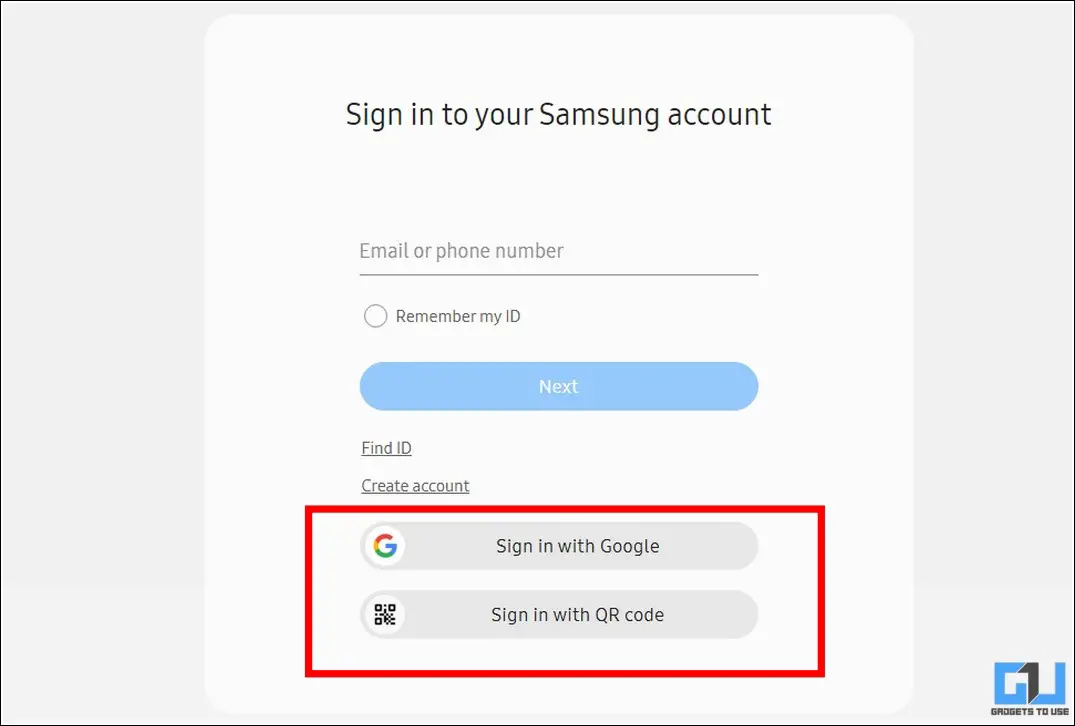
3. 다음 페이지에서 이용 약관에 동의하고 시작하기 버튼을 클릭합니다.
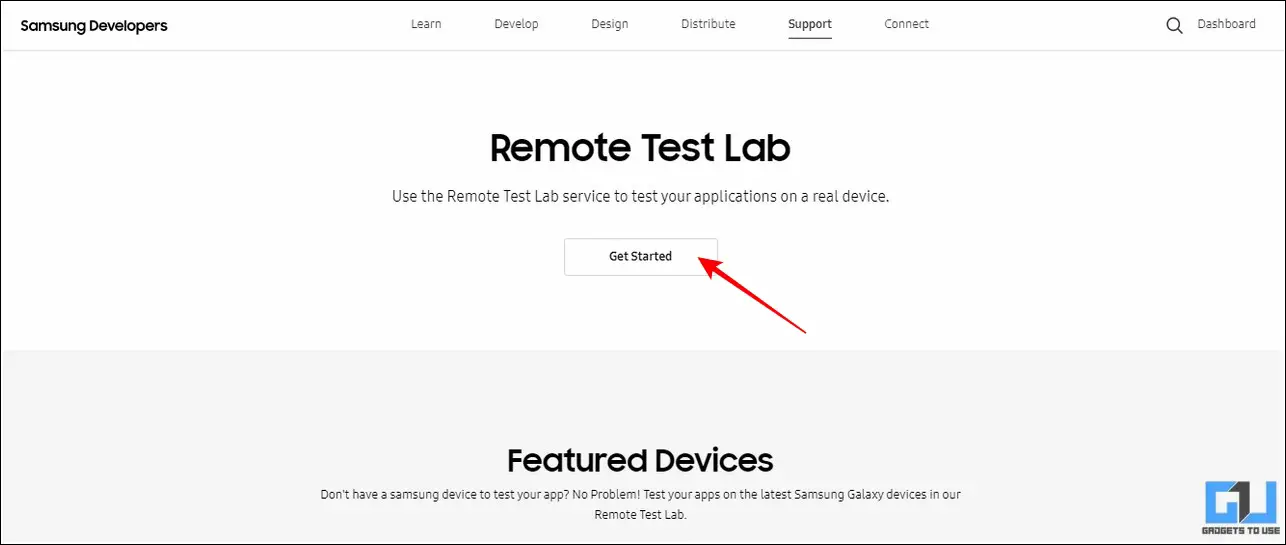
4. 다음 페이지에서 원하는 삼성 스마트폰을 선택하고 클릭하여 해당 인스턴스를 시작합니다. 또는 왼쪽 창에서 삼성 시계를 체험하도록 선택할 수도 있습니다.
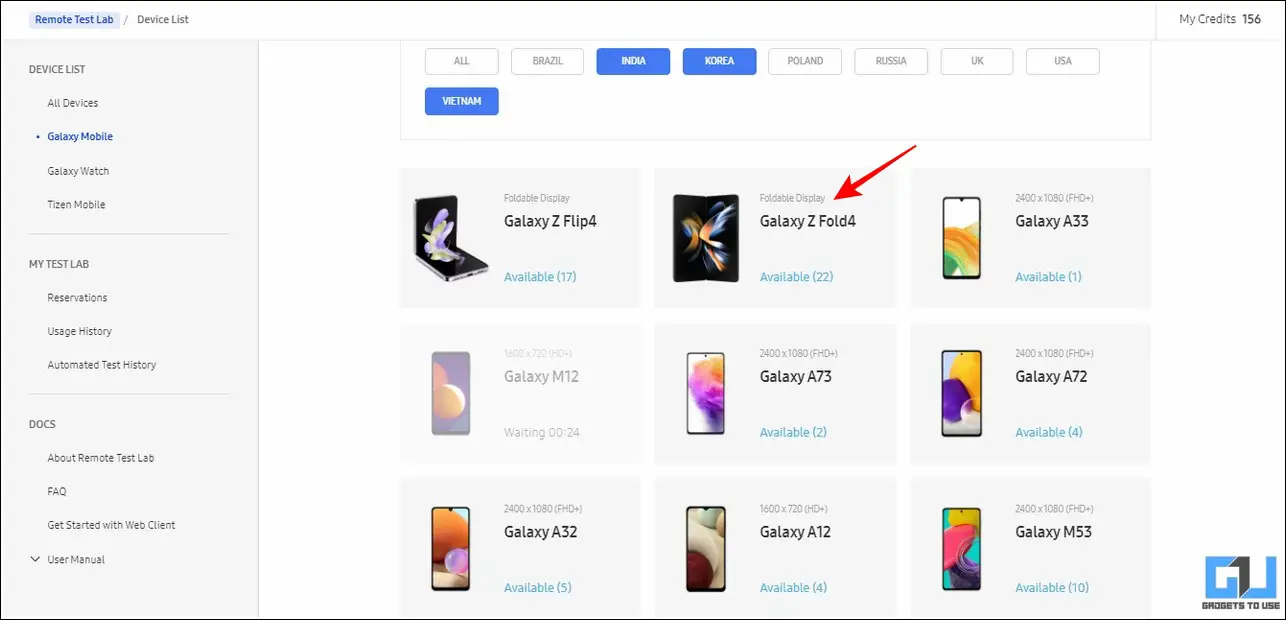
5. 원하는 것을 선택하세요. 위치 로 이동하여 원하는 시간 에 접속하여 선택한 디바이스를 예약하세요. 최대 2시간까지 휴대폰을 예약하여 네트워크 연결을 통해 실시간으로 원격으로 휴대폰을 살펴볼 수 있습니다. 휴대폰을 예약하려면 크레딧이 필요하며, 크레딧은 매일 시작될 때 자동으로 적립됩니다.
6. 마지막으로 시작 버튼 을 클릭하여 원하는 휴대폰 또는 시계용 RTL 웹 클라이언트를 시작합니다.
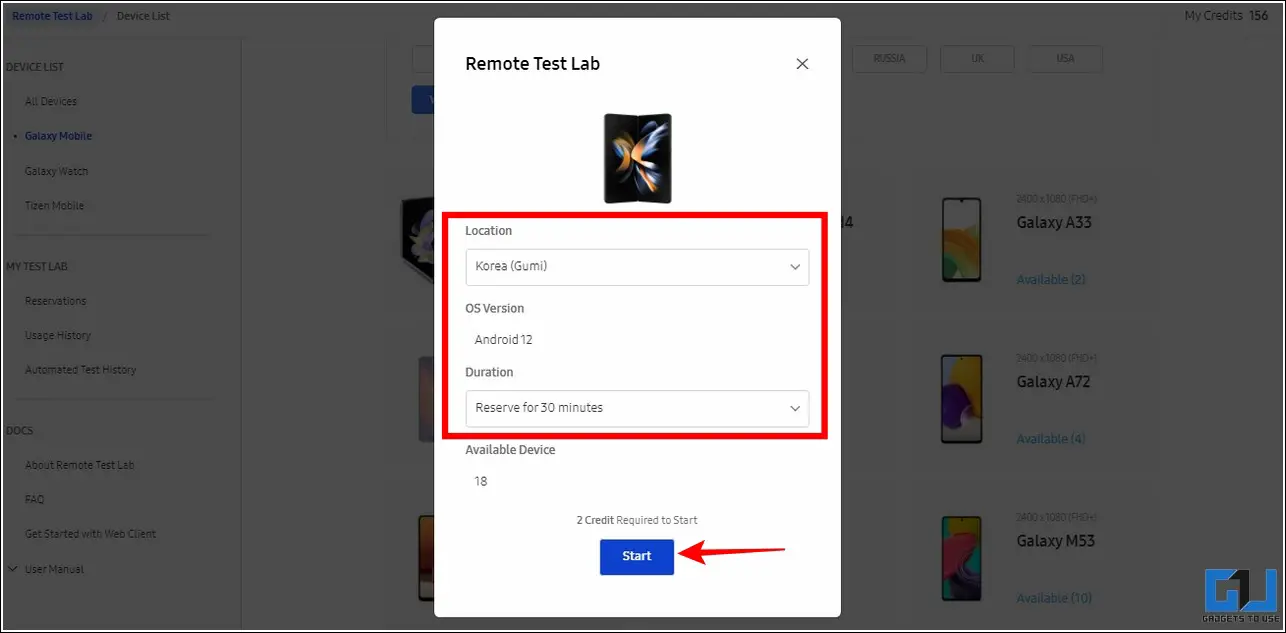
구매하기 전에 삼성 휴대폰을 보고 체험하기
이제 원하는 삼성 디바이스의 원격 세션을 성공적으로 시작했으니 이 서비스가 제공하는 모든 기능을 살펴봅시다:
1. 선택한 삼성 휴대폰을 탐색하여 실제 장치처럼 기능을 사용할 수 있습니다. 선택한 휴대폰이 S-Pen을 지원하는 경우, 입력 방식을 변경하려면 입력 버튼 을 클릭합니다.
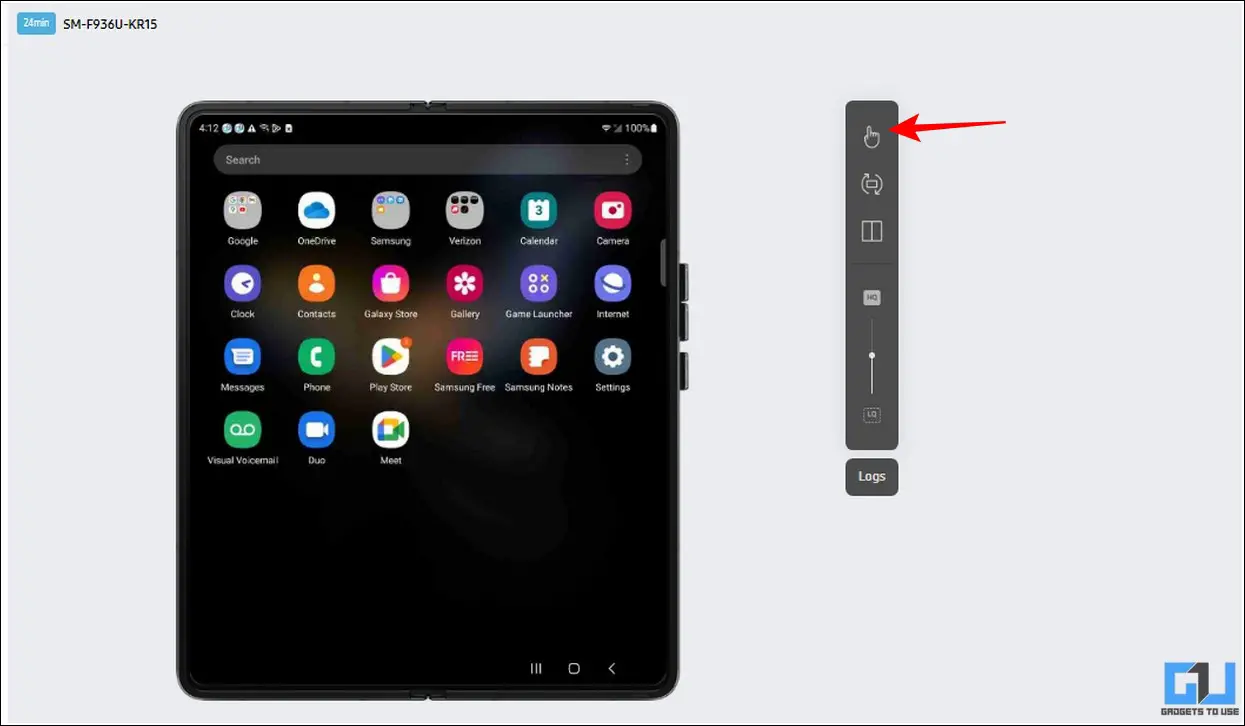
2. 다음으로, 휴대폰의 방향을 변경할 수도 있습니다. 회전 버튼.
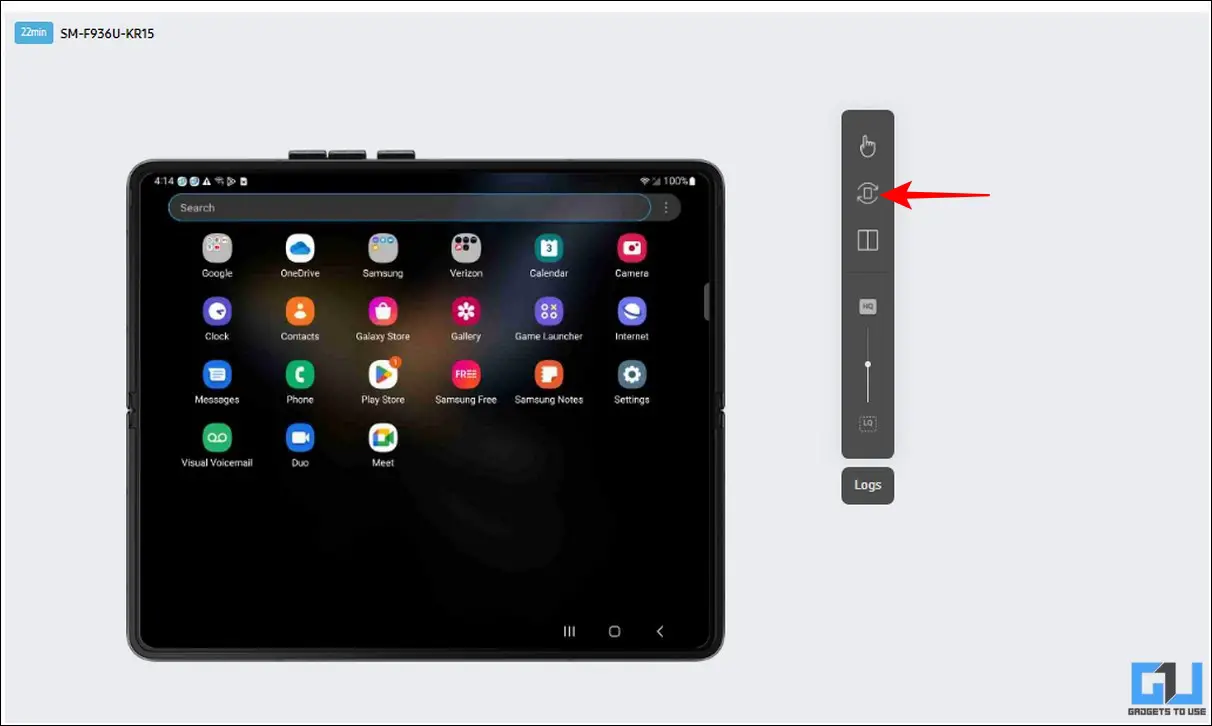
3. 폴더블/플립형 디바이스를 선택한 경우 다음을 통해 접었다 폈다 할 수 있습니다. 접기/돌리기 스위치 버튼.
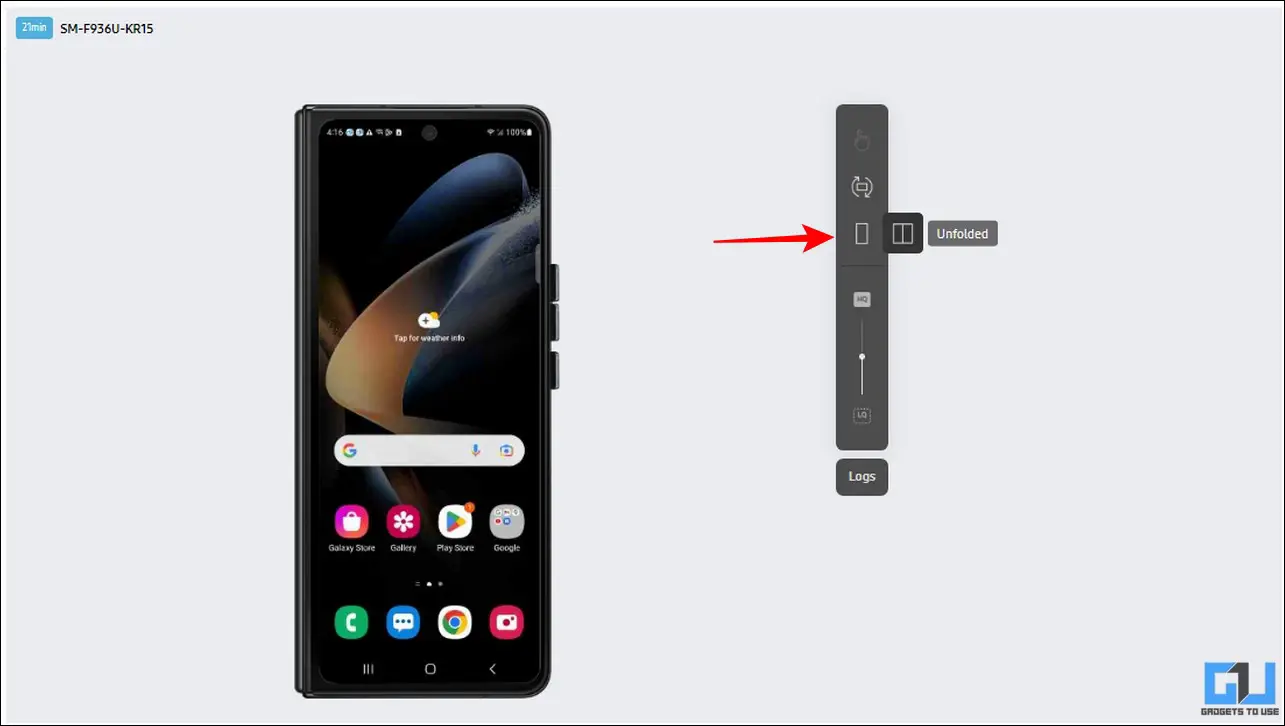
4. 마지막으로, 디바이스 미리보기 품질을 조정하여 화질 슬라이더를 사용하여 인터넷 연결 상태가 좋지 않은 경우 품질을 낮춰 랙 없는 환경을 만들 수 있습니다.
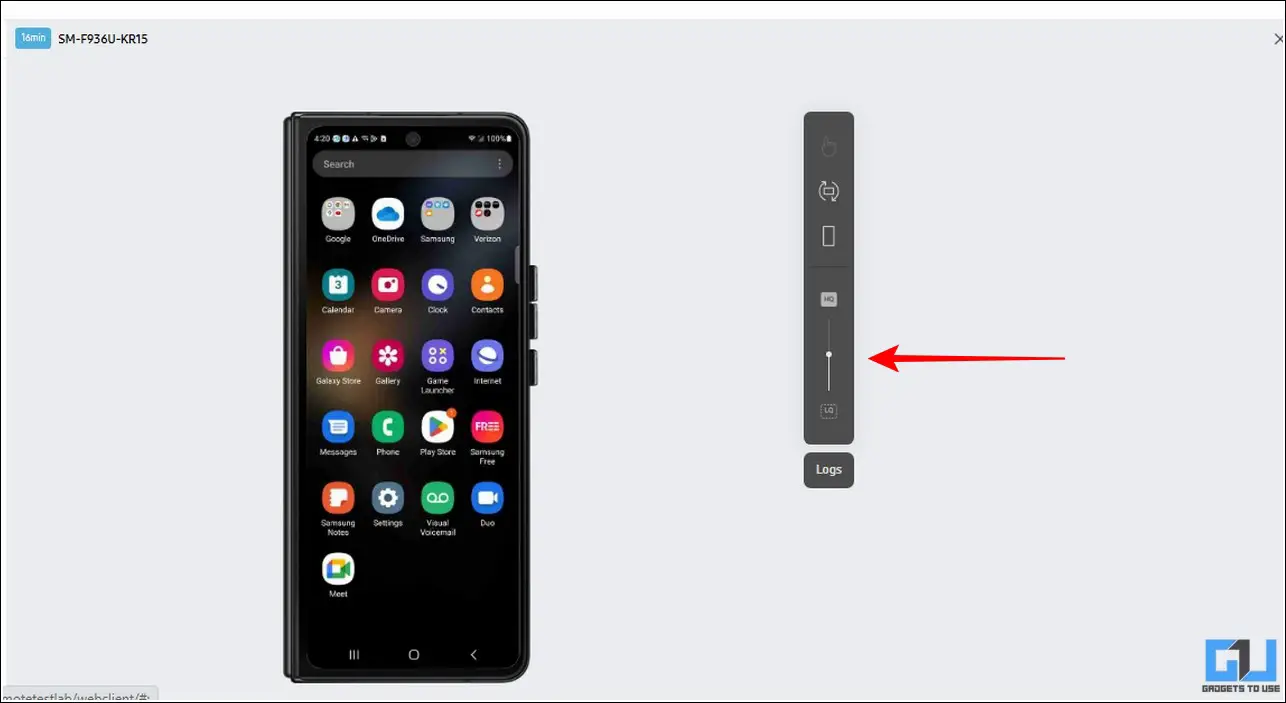
5. 통화 및 메시지를 제외한 삼성 휴대폰의 모든 기능에 액세스하여 구매하기 전에 더 잘 이해할 수 있습니다.
삼성 휴대폰 온라인에서 앱 설치 및 테스트
기기 탐색 외에도 원격 테스트 랩 기능을 사용하면 실제 삼성 휴대폰에서 하는 것처럼 모든 안드로이드 앱을 설치하고 테스트할 수 있습니다. 더미 Google 계정으로 로그인하거나 앱 내 설정을 사용하여 나만의 Android 앱을 가져올 수 있습니다. 방법은 다음과 같습니다:
1. 앱을 테스트하려면 원하는 Google 계정으로 로그인합니다. 중요한 데이터의 오용을 방지하기 위해 더미 계정이나 새 Google 계정을 사용하는 것이 좋습니다. 하지 마세요 이 서비스에서 앱을 테스트하기 위해 기본 Google 계정으로 로그인하면 다음 예약자가 계정 정보에 액세스할 수 있으므로 절대로 로그인하지 마세요.
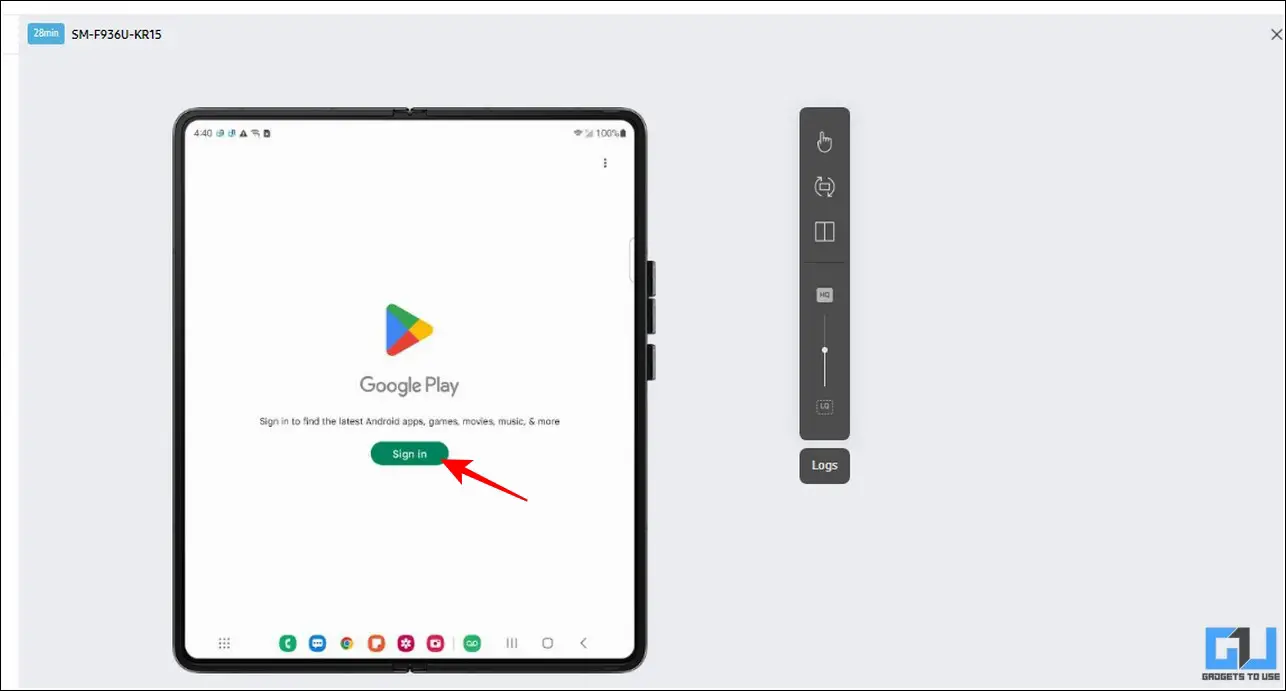
2. 테스트하려는 Android 앱의 APK 파일이 있는 경우 왼쪽 사이드바에서 설치할 수 있습니다. 테스트하기 버튼을 클릭합니다. 애플리케이션 탭 을 클릭하고 가져오기 아이콘.

3. 검색 및 선택 원하는 APK 파일 을 다운로드하고 몇 초간 기다리면 설치가 완료됩니다.
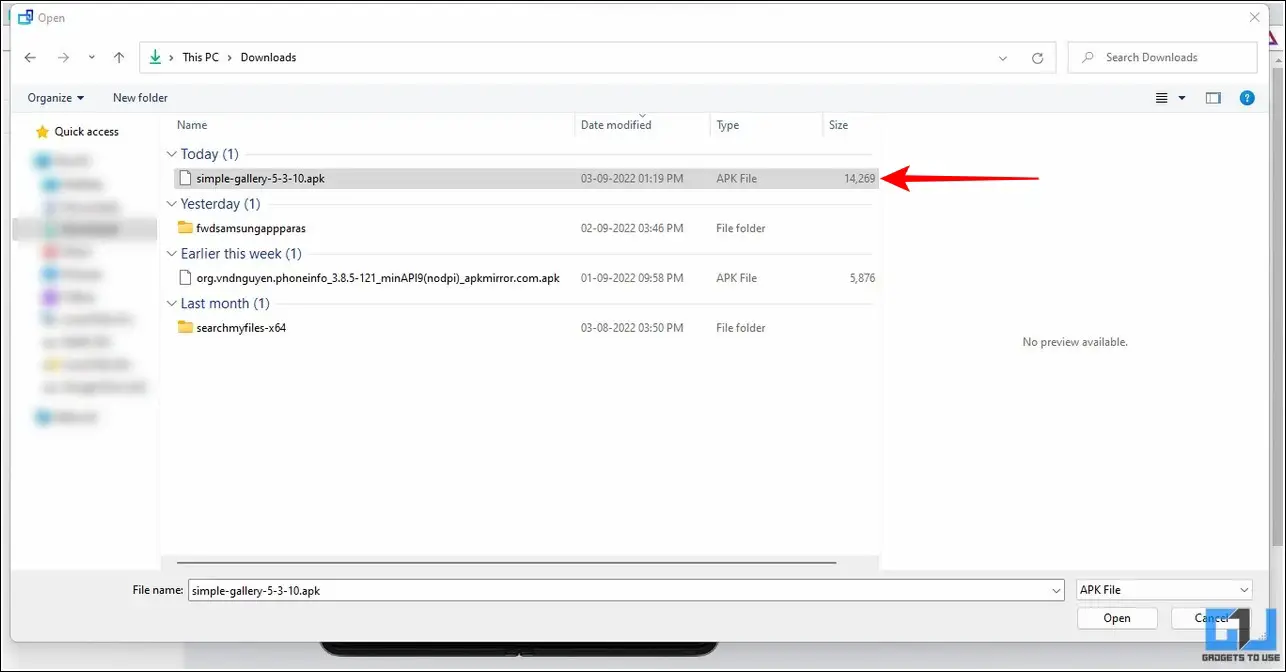
4. 이제 선택한 삼성 디바이스에서 실제 휴대폰처럼 설치된 애플리케이션을 테스트할 수 있습니다.
RDB를 사용하여 개발을 위한 온라인 삼성 디바이스 연결 및 사용
안드로이드 개발자이고 앱을 자주 빌드하여 테스트하는 경우 다음을 사용하여 온라인 삼성 기기를 안드로이드 스튜디오에 연결할 수 있습니다. 원격 디버그 브리지(RDB). 연결되면 연결된 다른 실제 Android 기기처럼 Studio 애플리케이션에서 바로 휴대폰에 액세스할 수 있습니다.
1. 를 클릭합니다. 원격 디버그 브리지 옵션을 클릭하고 왼쪽 사이드바에서 연결 버튼 을 클릭하여 RDB용 온라인 인스턴스를 구성합니다.
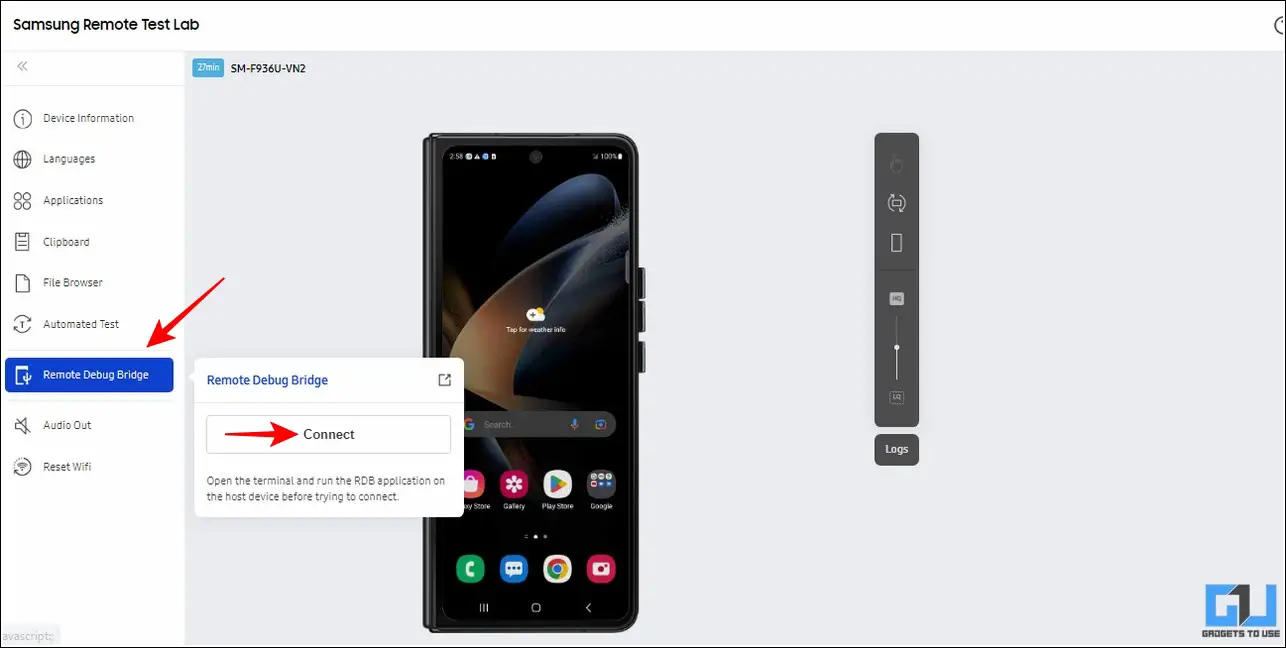
2. 그런 다음 화면의 지침에 따라 개발 환경에 추가합니다. 이 경우 삼성 개발자 가이드 에서 자세한 내용을 확인할 수 있습니다.
참고: 다음을 활성화해야 합니다. USB 디버깅 를 실행하여 RDB 기능을 사용하세요.
보너스 팁: 모든 Android 디바이스에서 원격으로 실시간 카메라 피드 보기
전체 삼성 디바이스에 원격으로 액세스하는 것 외에도 어디서든 실시간 카메라 피드를 볼 수 있도록 모든 Android 디바이스를 구성할 수 있습니다. 모든 Android 휴대폰에서 원격으로 카메라 라이브 피드 보기에 대한 자세한 안내를 따라 동일한 작업을 수행하세요.
자주 묻는 질문
질문: 삼성 휴대폰을 사용할 수 있는 온라인 에뮬레이터가 있나요?
A: 예, 온라인으로 제공되는 원격 테스트 랩 서비스를 사용하여 모든 삼성 디바이스에 액세스하고 테스트할 수 있습니다.
Q: 삼성 원격 테스트 랩은 어떻게 사용하나요?
A: 액세스하려면 삼성 계정을 새로 만들고 제공된 이용 약관에 동의해야 합니다. 이 설명서에 언급된 단계에 따라 동일한 작업을 수행합니다.
질문: 삼성 원격 테스트 랩 이용 요금은 어떻게 되나요?
A: 삼성에서 개발자 계정을 만들면 무료로 사용할 수 있습니다. 매일 갱신되는 크레딧을 사용하여 원하는 삼성 휴대폰을 예약할 수 있습니다.
질문: 삼성 원격 테스트 랩에서 휴대폰을 깨우려면 어떻게 해야 하나요?
A: 삼성 원격 테스트 랩에서 휴대폰 화면을 깨우려면 전원 버튼을 한 번 클릭해야 합니다.
최종 코멘트: 구매 전 체험하기
이 가이드가 원격 테스트 랩 서비스를 사용하여 구매하기 전에 마음에 드는 삼성 휴대폰을 경험하는 데 도움이 되었기를 바랍니다. 이 서비스를 이용하면 가까운 매장을 방문하거나 줄을 서서 기다릴 필요 없이 원하는 기간 동안 모든 삼성 휴대폰의 소프트웨어 환경을 체험해 볼 수 있습니다. 새로운 사실을 알게 되었다면 ‘좋아요’ 버튼을 눌러 공유하세요. 아래에 링크된 다른 유용한 팁을 확인하고 더 멋진 정보 가이드를 기대해 주세요.
여러분이 관심을 가질 만한 내용
- 아마존에서 상품 가격 내역을 확인하는 5가지 방법 (2022)
- 휴대폰을 PC용 원격 마우스로 사용할 수 있는 앱 3가지
- 홈 화면에서 삼성 디스커버 옵션을 비활성화하는 방법
- 삼성 휴대폰에서 엣지 패널을 사용자 지정하거나 비활성화하는 6가지 방법